Подключаем USB диск/ флешку к роутеру, заходим на веб интерфейс. Из всех вкладок нас интересует"USB приложение", выбираем его.
Настройка Файл/ Медиа-сервер на Asus RT-N14U.
В меню "USB- Приложение" выбираем "Файл/ медиа-сервер".
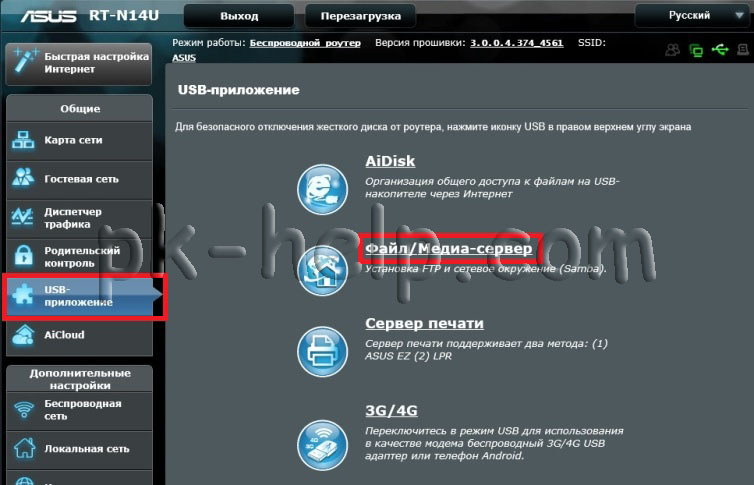
В первой вкладке "Сетевое окружение" вы можете настроить просмотр содержимого флешки/ жесткого диска подключенного к роутеру в локальной сети. Как можно заметить настроек тут не много, есть возможность указать требование пароля при подключении в локальной сети (рекомендую выбрать Разрешить общий доступ без учетной записи, для более удобного использования сетевого ресурса), можете также указать права на папки, для этого в меню выверите флешку, перейдите в необходимую директорию и укажите права на нее (изменение (R/W), чтение (R) или никаких (N)). Что бы зайти на файловый сервер, на компьютере/ ноутбуке нажмите "Пуск"- "Выполнить" введите \\192.168.1.1 или подключите файловый сервер сетевым диском. Для того, что просматривать файлы с планшета/ телефона Андроид или Iphone/ Ipad необходимо установить программу ASUS Aicloud.
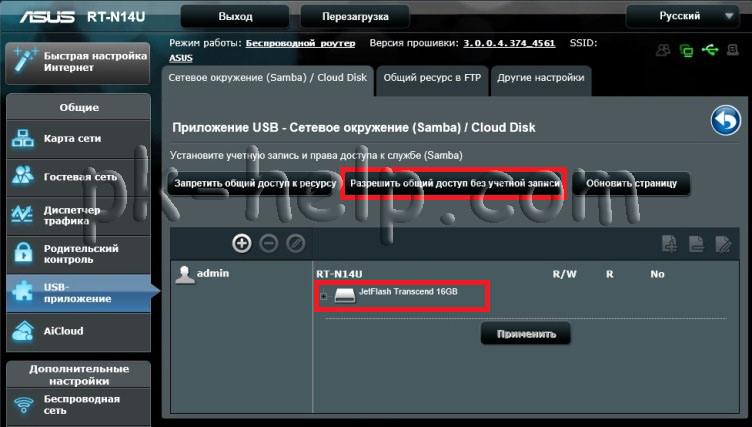
Общий ресурс в FTP - эта вкладка посвящена FTP настройкам, т.е. вы можете использовать роутер в качестве FTP сервера. FTP ( File Transfer Protocol — протокол передачи файлов) — стандартный протокол, предназначенный для передачи файлов по TCP-сетям (например, Интернет). Иными словами ваши данные на USB флешке/ жестком диске будут доступны из сети Интернет. Для использования FTP необходимо иметь белый IP адрес (уникальный IP адрес в сети Интернет, предоставляющийся в аренду провайдером) или динамический IP (в таком случае необходимо использовать сервис DDNS или ему подобный).
Вы можете выключить/ включить FTP, задать требование вводить пароль (рекомендую не Разрешать общий доступ без учетной записи, иначе любой пользователь в сети Интернет сможет видеть и изменять ваши файлы), можете указать права на папку.
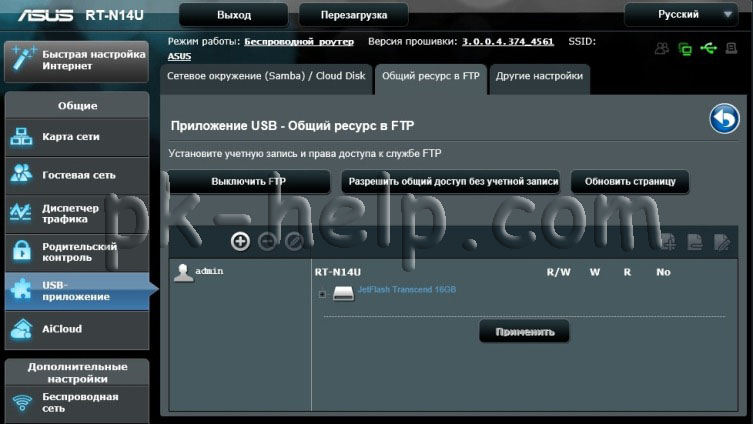
В вкладке "Другие настройки" вы можете изменить количество одновременных подключений, имя устройства (под этим именем Флешка/ жесткий диск подключенный к роутеру доступен в локальной сети), рабочую группу (необходимо указать рабочую группу, которую вы используете в локальной сети, по умолчанию используется WORKGROUP) и набор символов в FTP (рекомендую оставить по умолчанию).

Настройки Downloud Master на Asus RT-N14U.
Данная модель поддерживает автоматическую загрузку файлов по FTP/HTTP/Torrent с помощью утилиты Download Master. Она устанавливается прямо из веб- интерфейса роутера на выбранный раздел подключенного внешнего жесткого диска или флешки, занимая на нем примерно 50 Мбайт. Для того что бы ее установить зайдите на веб интерфейс роутера и выберите "USB приложение"- Downloud Master Install.
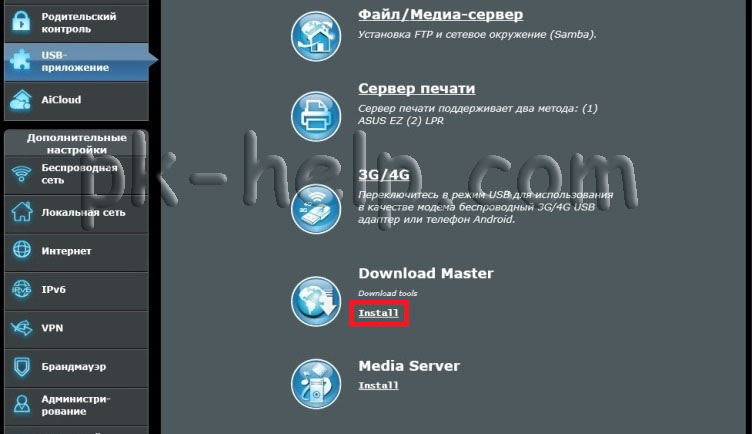
Далее указываете носитель куда будет установлена утилита.
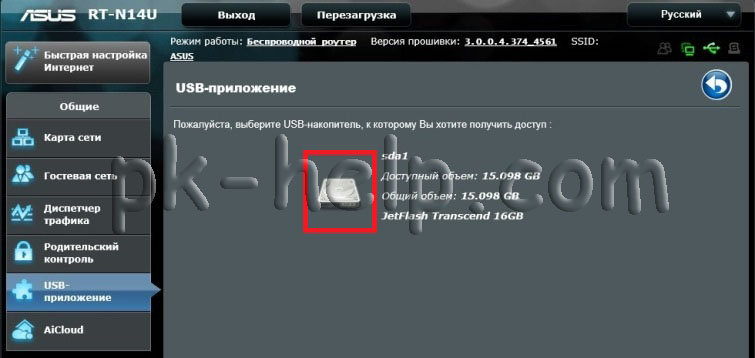
Процесс установки занимает несколько минут, после чего нажимаете "Запустить Downloud Master сейчас".
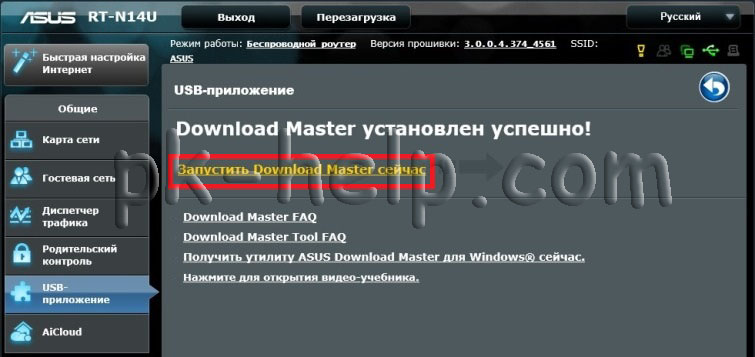
Откроется новое окно в браузере с IP адресом роутера и портом 8081 (192.168.1.1:8081).
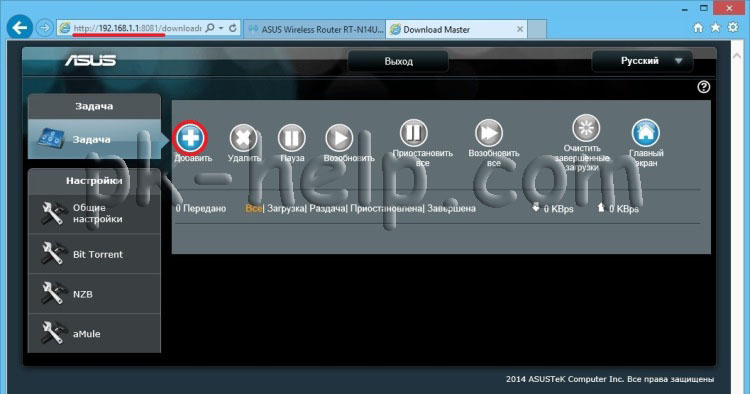
Зайдите в "Общие настройки" и посмотрите куда (полный путь) будут сохраняться файлы, при желании этот путь можно изменить.

Далее снова перейдите на вкладку "Задача" и нажав на кнопку "Добавить" укажите файл или путь URL для загрузки. В данном примере я скачиваю с торрента, поэтому нажимаю "Обзор" и указываю путь к файлу торрента.
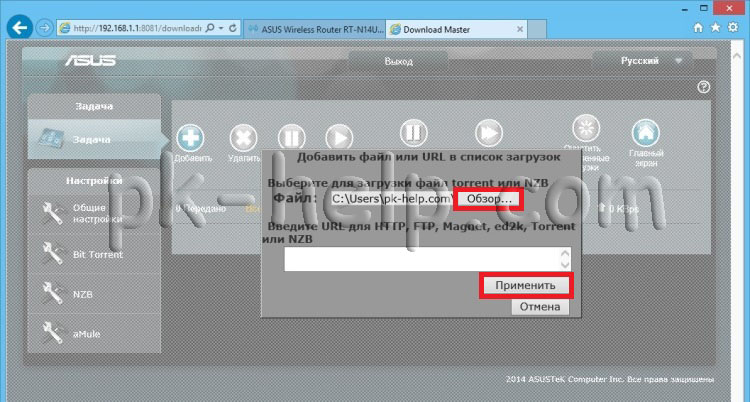
Далее вы увидите процесс загрузки файла. Эту информация вы всегда сможете посмотреть перейдя по ссылке http://192.168.1.1:8081.
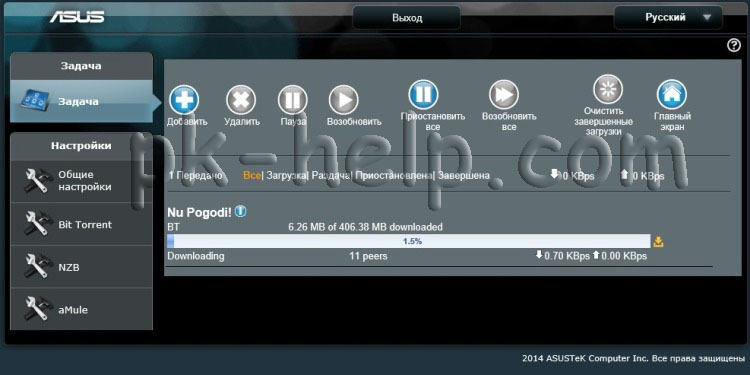
Таким образом можно без использования компьютера/ ноутбука скачивать файлы с Интернета.
Настройка Media Server на Asus RT-N14U.
Media server предоставляет возможность просматривать мультимедиа файлы (фильмы, музыка, картинки) на ТВ, планшете, смартфоне с помощью технологии DLNA. Для того чтобы настроить эту функцию на роутере Asus RT-N14U, необходимо подключить USB флешку/ внешний жесткий диск к роутеру, зайти на веб интерфейс выбрать "USB приложение"- Media server Install.
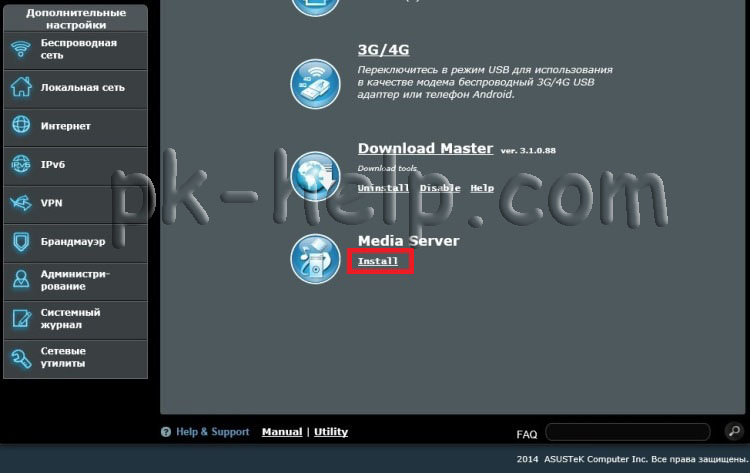
Выбираем USB накопитель.
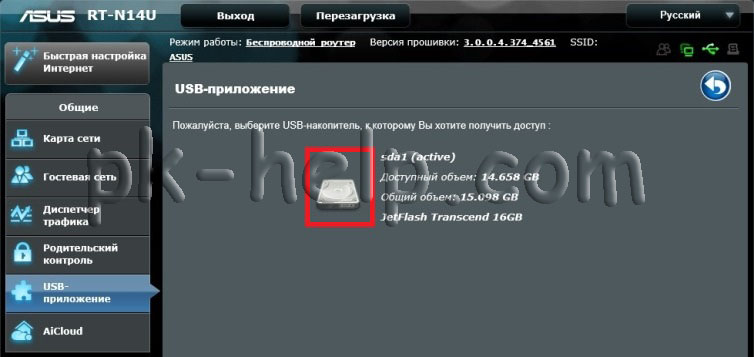
Далее будут установлены все необходимые компоненты на USB флешку/ внешний жесткий диск, этот процесс займет несколько минут.
В итоге вам станет доступен запуск Media server. Откроем его.
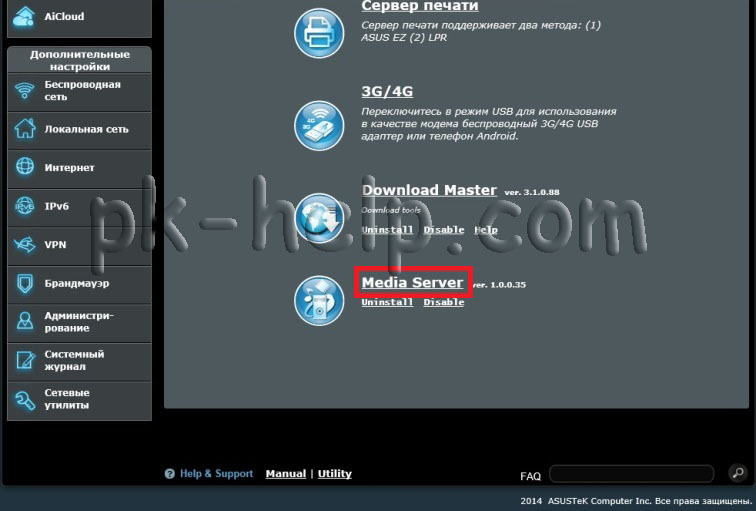
В настройках необходимо обратить внимание что бы Media server DLNA был включен и указать папку где находятся файлы, которые вы хотите просматривать по сети с помощью технологии DLNA.
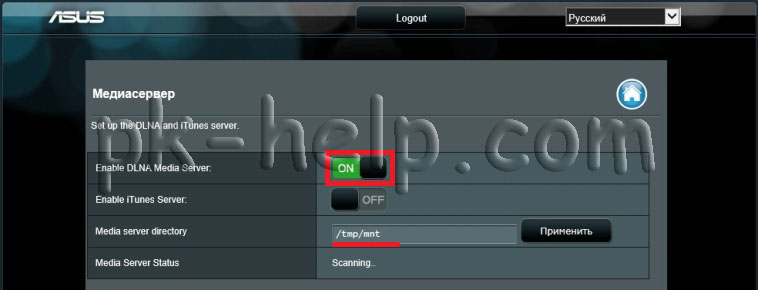
Видео настройки файлового сервера, FTP сервера, Downloud Master и Media Server на Asus RT-N14U.
Я очень надеюсь, моя статья помогла Вам! Просьба поделиться ссылкой с друзьями:





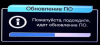





Комментарии